როგორც Mac-ის მფლობელი, შეგიძლიათ გამოიყენოთ ჩაშენებული Apple Music აპი თქვენი საყვარელი მელოდიებისთვის. მაგრამ შესაძლოა თქვენც გამოიყენოთ ან უბრალოდ ამჯობინეთ Spotify თქვენი მუსიკისთვის. შეგიძლიათ გამოიყენოთ Spotify MacBook-ზე დესკტოპის აპის ჩამოტვირთვით ან თქვენს ბრაუზერში Spotify ვებ პლეერის გამოყენებით.
შინაარსი
- დააინსტალირეთ Spotify დესკტოპის აპი
- გამოიყენეთ Spotify ვებ პლეერი
აქ ჩვენ გაჩვენებთ როგორ მიიღოთ Spotify MacBook-ზე ასე რომ თქვენ შეგიძლიათ მოუსმინოთ სიმღერებსა და პლეილისტებს, რომლებიც მოგწონთ მუშაობის ან თამაშის დროს.
რეკომენდებული ვიდეოები
ზომიერი
5 წუთი
MacBook
Spotify ანგარიში
დააინსტალირეთ Spotify დესკტოპის აპი
თუ თქვენ მოძებნეთ Mac App Store-ში Spotify-ისთვის, სავარაუდოდ გინახავთ მესამე მხარის აპები, რომლებიც მუშაობენ მუსიკალურ აპთან, მაგრამ არა თავად Spotify-თან. ამჟამად, თქვენ უნდა ეწვიოთ Spotify ვებსაიტს და ჩამოტვირთოთ აპლიკაცია იქიდან.
Ნაბიჯი 1: Ესტუმრეთ Spotify-ის ჩამოტვირთვის გვერდი Mac-ისთვის და აირჩიეთ ჩამოტვირთვა.
ნაბიჯი 2: წადი შენთან ჩამოტვირთვები საქაღალდე ბრაუზერის საშუალებით, რომელსაც იყენებთ ან Finder-ით და გახსენით Spotify ინსტალერი ZIP ფაილი.

დაკავშირებული
- თქვენ შეგიძლიათ ითამაშოთ თითქმის ნებისმიერი Windows თამაში Mac-ზე - აი, როგორ
- M3 Macs შეიძლება გამოვიდეს წელს - გასაკვირი დამატებით
- ძალიან ბევრი მაკბუქია
ნაბიჯი 3: როდესაც ფაილი გაიხსნება, გახსენით დააინსტალირეთ Spotify ფაილი.

ნაბიჯი 4: დაინახავთ გახსნილ პატარა ყუთს, რომელიც გაცნობებთ, რომ აპლიკაცია ჩამოტვირთულია ინტერნეტიდან და გთხოვთ დაადასტუროთ, რომ გსურთ მისი გახსნა. აირჩიეთ გახსენით.
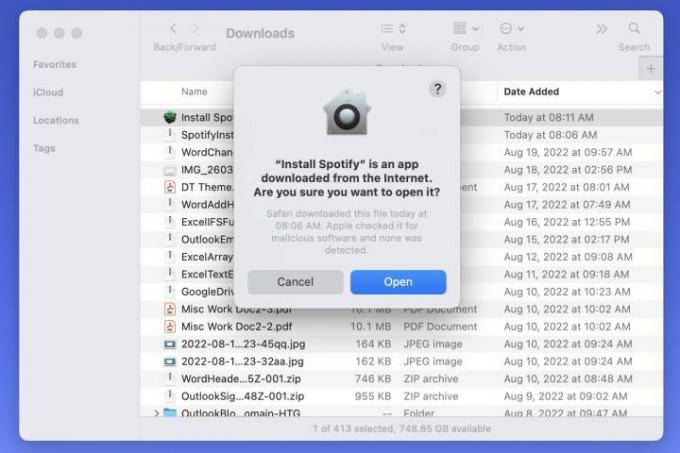
ნაბიჯი 5: შემდეგ იხილავთ პროგრესის ზოლს აპლიკაციის ჩამოტვირთვისა და ინსტალაციისას.

ნაბიჯი 6: დასრულების შემდეგ, Spotify ავტომატურად უნდა გაიხსნას. აირჩიეთ Შესვლა.

ნაბიჯი 7: გამოიყენეთ ერთ-ერთი ვარიანტი თქვენს Spotify ანგარიშში შესასვლელად.
შემდეგ მზად ხართ დაიწყოთ თქვენი საყვარელი მელოდიების მოსმენა ან გააზიარეთ თქვენი ერთ-ერთი დასაკრავი სია Spotify დესკტოპის აპის გამოყენებით. ხელახლა გახსენით აპი ნებისმიერ დროს თქვენი აპლიკაციების საქაღალდიდან გამოყენებით წადი > აპლიკაციები Finder-ისგან.
სურვილისამებრ, შეგიძლიათ წაშალეთ გადმოწერილი ფაილები Spotify-დან.

გამოიყენეთ Spotify ვებ პლეერი
თუ არ გსურთ ჩამოტვირთოთ Spotify-ის დესკტოპის ვერსია თქვენს MacBook-ზე, ყოველთვის შეგიძლიათ მოუსმინოთ მუსიკას თქვენს ბრაუზერში.
Ნაბიჯი 1: Ესტუმრეთ Spotify ვებ პლეერი და აირჩიეთ Შესვლა.

ნაბიჯი 2: გამოიყენეთ თქვენი Spotify ანგარიშის ერთ-ერთი ვარიანტი შესასვლელად, როგორიცაა თქვენი ელ.ფოსტის მისამართი, ფეისბუქი, Apple, ან Google.

ნაბიჯი 3: ამის შემდეგ შეგიძლიათ გამოიყენოთ ვებ პლეერი თქვენს ბიბლიოთეკაში წვდომისთვის ან მთავარი გვერდის დასათვალიერებლად რაიმე ახლის სანახავად.

Spotify არის თქვენი არჩევანის მუსიკალური აპლიკაცია თუ გსურთ შექმენით ახალი დასაკრავი სია, სერვისის გამოყენება თქვენს Mac-ზე მარტივია. ისიამოვნეთ!
ახლა, როცა იცით, როგორ მიიღოთ Spotify MacBook-ზე, ისწავლეთ როგორ შექმენით ერთობლივი დასაკრავი სია მეგობართან ერთად.
რედაქტორების რეკომენდაციები
- საუკეთესო გარიგებები სკოლაში MacBook-ზე: დაზოგეთ MacBook Air-ზე და Pro-ზე
- M3 MacBook Pro შეიძლება უფრო ადრე გამოვიდეს, ვიდრე ვინმეს ელოდა
- MacBook Air კვლავ რჩება ყველაზე დაბალ ფასად 2023 წლის Prime Day-ის შემდეგ
- ეს ფანტასტიკური MacBook Air გარიგება მთავრდება შუაღამისას
- როგორ გავაერთიანოთ PDF ფაილები Windows-ზე, macOS-ზე ან ვებზე
განაახლეთ თქვენი ცხოვრების წესიDigital Trends ეხმარება მკითხველს თვალყური ადევნონ ტექნოლოგიების სწრაფ სამყაროს ყველა უახლესი სიახლეებით, სახალისო პროდუქტების მიმოხილვებით, გამჭრიახი რედაქციებითა და უნიკალური თვალით.




